Навигация
Щелкните мышью, чтобы перейти к следующему слайду
2. Щелкните мышью, чтобы перейти к следующему слайду.
Совет. Чтобы вернуться в обычный режим, в любой момент можно нажать клавишу ESC.
Конечно, просмотр возможен в любой момент создания презентации.
Презентацию можно распечатать в форме раздаточных материалов - с одним, двумя, тремя, четырьмя, шестью или девятью слайдами на странице, - которыми слушатели смогут в воспользоваться для справки. (см. Рис 17)
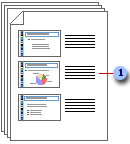
Рис. 17 Раздаточные материалы с тремя слайдами на странице включают разлинованную область для заметок.
1.22 Печать раздаточных материалов1. Откройте презентацию, для которой требуется напечатать раздаточные материалы.
2. Нажмите кнопку Microsoft Office ![]() , щелкните стрелку рядом с пунктом Печать и выберите пункт Предварительный просмотр.
, щелкните стрелку рядом с пунктом Печать и выберите пункт Предварительный просмотр.
3. В группе Параметры страницы щелкните стрелку под пунктом Печатать следующее и выберите из списка нужный параметр для макета выдачи.
Совет. В формате Выдачи (3 слайда на страницу) предусмотрена линованная область для заметок.
4. Чтобы задать ориентацию страницы, щелкните стрелку под пунктом Ориентация, а затем выберите пункт Альбомная или Книжная.
5. Нажмите кнопку Печать.
Примечание. Для печати выдач в цвете выберите цветной принтер. Нажмите кнопку Microsoft Office ![]() , щелкните стрелку рядом с пунктом Печать, а затем выберите пункт Предварительный просмотр. В группе Печать нажмите кнопку Параметры, выберите пункт Цвет или оттенки серого, а затем щелкните Цвет.
, щелкните стрелку рядом с пунктом Печать, а затем выберите пункт Предварительный просмотр. В группе Печать нажмите кнопку Параметры, выберите пункт Цвет или оттенки серого, а затем щелкните Цвет.
2. Основные этапы и принципы планирования презентации
Термин "презентация" одновременно обозначает процесс представления материала аудитории и сам документ, в котором содержится текст и мультимедиа-материалы. От выступающего с презентацией требуется не только умение создать документ и грамотно оформить его, но и искусство донести его содержание до аудитории.
Перед созданием презентации необходимо четко определиться с целью, создаваемой презентации, построить вступление и сформулировать заключение. Придерживаться основным этапам и принципам создания "удачной" презентации.
Этапы создания презентации:
1. Планирование вида презентации, возможно с использование прототипов.
2. Редактирование и оформление слайдов.
3. Задание спецэффектов для демонстрации презентации.
4. Распечатать. Прогнать перед демонстрацией.
Принципы создания презентации:
1. Используйте эффектные материалы для оформления своего выступления. В каком-то смысле простота использования программы PowerPoint является ее худшим врагом. Создание эффектных слайдов и картинок может быть простым и увлекательным занятием, однако не следует забывать, что PowerPoint не предназначается для автономного использования. Аудитория хочет слышать ваше выступление, а не смотреть на изображения, мелькающие на экране. Создайте убедительную презентацию PowerPoint, но позаботьтесь о том, чтобы ваши собственные высказывания были не менее яркими. Не следует забывать, что слайды играют роль вспомогательного средства во время устного выступления.
2. Не усложняйте презентацию. Вы наверняка видели презентации, созданные в PowerPoint и других программах, которые явно вызывают у докладчика большее воодушевление, чем сама тема обсуждения. Порой возникает такое ощущение, что автор презентации просто влюблен в каждую созданную им линию, завитушку и спецэффект. Однако наиболее эффектные презентации PowerPoint просты. Такие презентации содержат понятные диаграммы и графику, подчеркивающую речь докладчика. Некоторые советуют ограничиться пятью словами в строке и пятью строками на каждом слайде. Не следует перегружать презентацию текстом и графикой, не нужно вываливать все на один экран.
3. Сведите количество цифр и статистики к минимуму.
Одним из привлекательных аспектов PowerPoint является возможность представления идей и высказываний докладчика в краткой форме. Сложно донести мысль через нагромождения цифр и статистики. Эффектная презентация PowerPoint не содержит большего количества цифр. Лучше оставить эти данные для последующего, более подробного изучения, включив их в раздаточные материалы, предлагаемые по окончании презентации. Если необходимо подчеркнуть какие-то статистические данные в презентации, воспользуйтесь рисунком или фотографией.
4. Не повторяйте то, что написано на слайдах PowerPoint.
Одной из наиболее распространенных и вредных привычек среди пользователей PowerPoint является чтение текста на слайдах. Это не только избыточность (неужели ваша роль состоит лишь в том, чтобы щелкать мышью?), но и верный способ сделать скучной любую, даже самую яркую презентацию. Показ презентации должен сопровождаться устной речью, дополняющей и описывающей (но не пересказывающей) отображаемую на экране информацию. Даже при использовании PowerPoint необходимо общение докладчика с аудиторией. Люди пришли на презентацию не для того, чтобы рассматривать вашу спину.
5. Делайте своевременные замечания. Еще одна распространенная проблема - совпадение по времени замечаний докладчика с отображением нового слайда PowerPoint. Это лишь рассеивает внимание аудитории. При правильном планировании презентации PowerPoint сначала должен отображаться новый слайд и аудитории дается какое-то время на то, чтобы прочитать и усвоить информацию, а затем следуют комментарии докладчика, уточняющие и дополняющие показанное на экране.
6. Делайте перерывы. Как уже было отмечено, PowerPoint лучше всего использовать в качестве визуального дополнения к устному выступлению. Опытные пользователи PowerPoint не стесняются время от времени показывать аудитории пустой экран. Это не только позволяет слушателям отдохнуть, но и помогает сфокусировать внимание во время устного общения, например в ходе группового обсуждения или при ответе на вопросы аудитории.
7. Используйте яркие цвета. Яркий контраст между текстом, графикой и фоном помогает донести до слушателей мысли и эмоции.
8. Импортируйте дополнительные рисунки и фотографии.
Не ограничивайтесь тем, что предлагает PowerPoint. Используйте внешние рисунки и фотографии, а также видео, чтобы украсить и разнообразить свою презентацию.
9. Предлагайте раздаточные материалы в конце, а не в середине презентации. Кто-то может не согласиться со мной. Но ни один докладчик не захочет выступать перед аудиторией, которая занята чтением его собственной речи в кратком изложении. Если слушателям не требуется просматривать раздаточные материалы во время выступления, лучше предоставить их в конце презентации.
10. Отредактируйте презентацию перед выступлением.
Никогда не забывайте об аудитории. Подготовив слайды PowerPoint в черновом варианте, отредактируйте их, представив, что вы - один из слушателей. Если что-то покажется непривлекательным, отвлекающим или непонятным, правьте безжалостно. В большинстве случаев такая правка хорошо отражается на качестве презентации в целом.
3. Рекомендации по оформлению презентаций в PowerPoint
1. Шрифт - минимальный размер текста - 24 пт.
2. Не должно быть черных надписей на сиреневом фоне (или других подобных сочетаний). Текст должен хорошо читаться.
3. Необходимо использовать максимальное пространство экрана (слайда), например, растянув рисунки.
4. По возможности используйте верхние ¾ площади экрана (слайда), т.к. с последних рядов нижняя часть экрана обычно не видна.
5. Первый слайд презентации должен содержать наименование проекта (работы), фамилию, имя, отчество исполнителя, номер учебной группы, а также фамилию, имя, отчество, должность, ученую степень руководителя.
6. Каждый слайд должен содержать заголовок. В конце заголовков точка не ставится. Заголовок может располагаться с краю или сверху слайда.
7. В заголовках отражайте вывод из представленной на слайде информации.
8. Используйте слова, написанные заглавными буквами, только для коротких заголовковков.
9. Не помещайте более 5-6 строк на слайде и 5-7 слов в строке.
10. Перед использованием скриншотов проверьте текст на наличие ошибок, чтобы на изображении не остались красные (зеленые) подчеркивания ошибок, следует использовать скриншоты пред просмотром.
11. При использовании скриншотов лишние элементы (панели инструментов, меню, пустой фон и т.д.) необходимо обрезать.
12. Не перегружайте слайды анимационными эффектами. Для смены слайдов используйте один и тот же анимационный эффект.
13. Если слайд содержит единицы измерения в м2 или м3, нужно использовать верхние индексы (Формат - Шрифт - надстрочный).
14. Вместо слов "генеральный план" должно быть написано "схема генерального плана".
15. Использование формул. Можно оставить общую форму записи и/или результат, а отображать всю цепочку решения не надо.
16. Наименование программ, в которых были сделаны расчеты, графика и т.д. должны быть указаны в именительном падеже (не "рисунок в Allplane", а "рисунок в Allplan").
17. Необходимо проверять правильность написания названий улиц, фамилий авторов методик и т.д.
18. По-возможности, нужно уменьшать разрядность чисел. Вместо 40000 руб. лучше писать 40 тыс. руб.
19. Не используйте больше 2-3 цветов на слайде.
20. Контрастные цвета помогают привлечь внимание, подчеркнуть главное.
21. Один и тот же элемент на разных слайдах должен быть одного цвета
22. На заключительный слайд нужно вынести самое основное, главное, что было в презентации.
Литература
23. Е.В. Михеева Информационные технологии - М., АКАДЕМИЯ, 2006.
24. С.В. Глушаков Office 2007 - М., АСТ, 2008.
25. Ю.Д. Романова Информатика и информационные технологии - М., ЭКСМО, 2008.
Приложение Пример создания презентации

Рис 1. Титульный лист

Рис 2. Разновидность схем

Рис 3. Определение
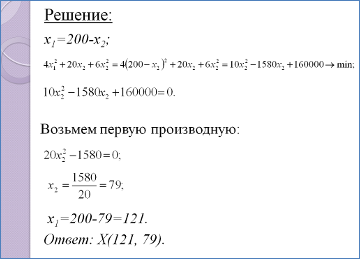
Рис 4. Запись формул
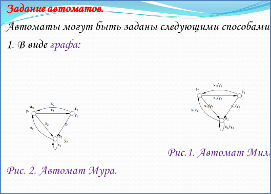
Рис 5. Рисунки
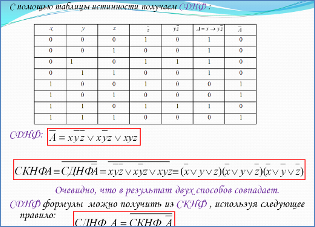
Рис 6. Таблицы
Похожие работы
... в нижней половине отображается большая панель для текста заметок. 3. Проектная часть. Создание презентации процесса разработки базы данных «Деканат ВУЗа» 3.1 Основные правила создания презентации Рассмотрим общие правила, которыми пользовались при создании презентации базы данных деканата [12, С.53]: Прежде чем приступить к созданию презентации, следует четко представлять (понимать), ...
... время можно использовать для автоматической смены слайдов при демонстрации презентации реальной аудитории. Установка средства просмотра Power Point Viewer Если на компьютере, предназначенном для созданной презентации, не установлено приложение Power Point, следует установить средство просмотра Power Point Viewer. Создание и печать раздаточных материалов Презентацию можно распечатать в ...
... · наличие интересной дополнительной информации по теме проекта · ссылки на источники информации (в т.ч. ресурсы Интернет)Оформление презентации · единство дизайна всей презентации · обоснованность применяемого дизайна · единство стиля включаемых в презентацию рисунков · применение собственных (авторских) элементов оформления · оптимизация графики 2. Обоснованное использование ...
... дни), проанализировать появившиеся публикации или сюжеты по ТВ и радио. 7. Важно сделать выводы на будущее: какие недостатки учесть, как избежать организационных просчетов. Глава 2. Анализ эффективности презентаций «Семинар Инсайт», «От паутины проблем к паутине всемирной», «MARS incorporated», СОАО «НСГ» 2.1. Критерии оценки презентации в связях с общественностью Лэни Арредонто ...


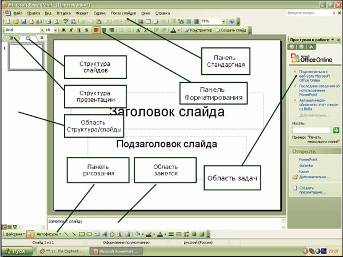



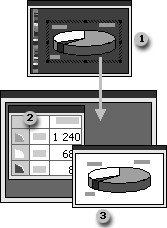
0 комментариев